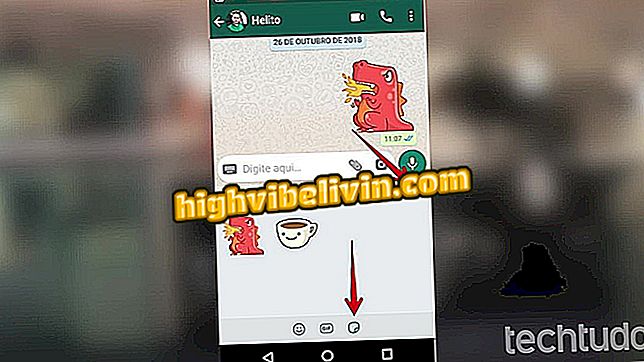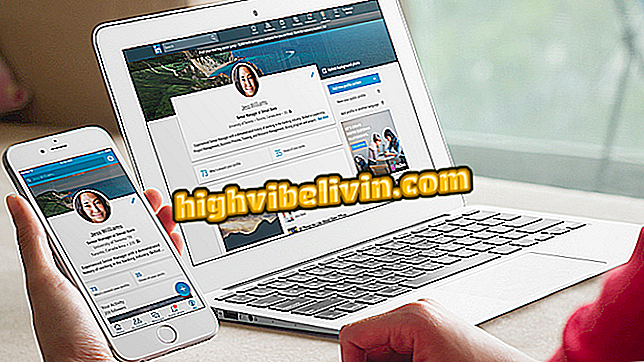Jak pobrać trasę z Map Google, aby nawigować w trybie offline
Mapy Google umożliwiają pobieranie tras - tras do samochodu lub pieszego - w celu nawigacji w trybie offline. Funkcja działa podobnie jak mapy offline, ale oszczędza miejsce na urządzeniu, ponieważ pozwala uniknąć pobierania niepotrzebnych obszarów. W ten sposób każdy, kto podróżuje, może zagwarantować, że nawigacja będzie działać nawet bez Internetu, a ponadto zajmie mniej miejsca w pamięci.
Ta funkcja jest dostępna dla telefonów z systemem Android i iPhone (iOS). Zapoznaj się z samouczkiem poniżej, aby dowiedzieć się, jak pobrać określoną trasę i uniknąć problemów z nieznanymi trasami.

Dowiedz się, jak pobrać trasę z Map Google, aby nawigować w trybie offline
Mapy Google: jak korzystać z funkcji Street View, aby zobaczyć ścieżkę i ulice w systemie Android
Krok 1. Otwórz Mapy Google i naciśnij przycisk "Przejdź", aby otworzyć narzędzie trasy. Wprowadź adresy wyjazdu i przeznaczenia we wskazanych polach.

Wprowadzanie adresu źródłowego i docelowego narzędzia Trasa mapy
Aplikacja: Uzyskaj wskazówki techniczne i wiadomości na swój telefon
Krok 2. Pojawi się czarny prostokąt z komunikatem trasy offline. Dotknij go, aby rozpocząć pobieranie automatycznie.

Rozpoczęcie pobierania trasy offline w serwisie Mapy Google
Krok 3. Czas pobierania zależy od odległości trasy. Gdy to zrobisz, otwórz główne menu Map Google i przejdź do "Map offline".

Wskaż menu offline w Mapach Google
Krok 4. Wybrana trasa zostanie oznaczona nazwą docelowej lokalizacji. Dotknij, aby otworzyć mapę offline. Zwróć uwagę, że pobrany obszar jest tylko trasą. Kiedy nie potrzebujesz już danej trasy, po prostu naciśnij przycisk "Usuń".

Trasa pobrana w Mapach Google do nawigacji w trybie offline
Która z najlepszych aplikacji konkuruje z Waze i Google Maps? Nie możesz odpowiedzieć na ten temat